SentinelOne Singularity Identityの設定画面~Posture Management編~
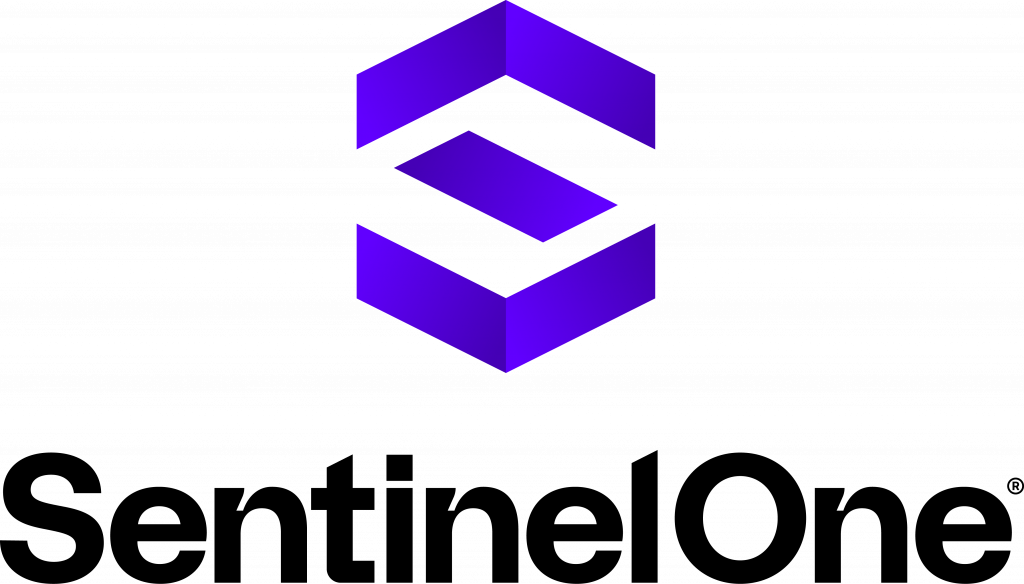
SentinelOneが提供するITDR製品、Singularity Identityの設定画面をご紹介いたします。
Singularity Identity ライセンス別機能

Singularity Identityでは、上図の3種類のライセンスがございます。
本日はその中から、Posture Managementの設定画面をご紹介いたします。
Posture Managementのシステム構成
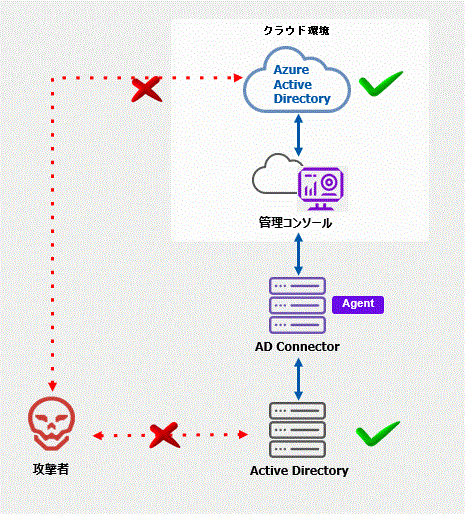
1.ドメイン参加の端末1台から全てを検査
対象ドメイン参加の端末1台へエージェントをインストールすることで、該当端末がAD connectorとして機能します。
(該当端末は常時稼働の必要あり)
2.継続的な評価により、AD および Entra ID の 200 以上の重大な脆弱性と危険なエクスポージャーを特定して修正
・AD からの情報収集に管理者権限は不要
・わかりやすい修正手順およびロールバック可能な修正スクリプトの提供
3.不審な AD イベントをリアルタイムで検知
Posture Managementの設定画面
先述した通り、Posture Managementをご利用いただく際の設定としては、対象ドメイン参加の端末1台へエージェントをインストールし、AD connectorとして機能させる必要があります。設定手順としては、下記の通りです。
①管理コンソール上のSingularity Identityページから[startup wizard]を起動
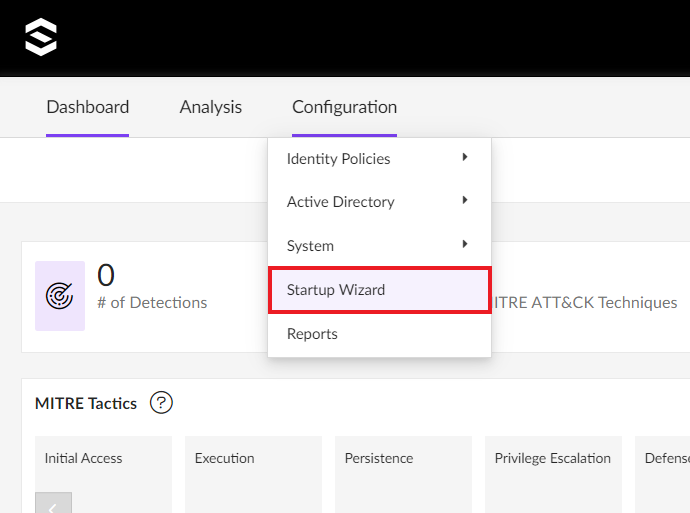
②プロダクト選択画面で[AD Security]を選択

③インストールバイナリをダウンロードして、AD connectorとして立て付ける端末にエージェントをインストール
④インストールが成功してクラウドと接続すると ドメイン/ホスト名 が表⽰されます。

まとめ
本記事では、Singularity IdentityのPosture Managementライセンスの設定画面をご紹介いたしました。
お客様環境にAD connectorを1台立て付けることでご利用可能なので、導入手順としても容易な実装になっております。
認証情報保護の第一歩として、設定アセスメントによるAD防御の強化を是非ご検討してみてはいかがでしょうか?

